ESP32 ESP-IDF安装教程(windows 64位)
原创作者:王赟ESP-IDF 使用了许多第三方开源库,同时工具链所依赖的软件很多,因此安装一直都是一个难题。历史原因ESP-IDF 不同版本的安装流程有所不同,低版本的安装流程复杂、繁琐,因为依赖库很多,经常导致安装过程出错中断,需要重新安装。不过现在情况已经大大改善了,最新安装包是离线安装包,一键安装完成。感觉这应该是最简单的安装方式,不过我安装时在最后一步没有通过(由于官网内容更新很快,因此当
原创作者:王赟
ESP-IDF 使用了许多第三方开源库,同时工具链所依赖的软件很多,因此安装一直都是一个难题。历史原因ESP-IDF 不同版本的安装流程有所不同,低版本的安装流程复杂、繁琐,因为依赖库很多,经常导致安装过程出错中断,需要重新安装。不过现在情况已经大大改善了,最新安装包是离线安装包,一键安装完成。感觉这应该是最简单的安装方式,不过我安装时在最后一步没有通过(由于官网内容更新很快,因此当你看见此文档时,也许安装包已升级了,安装不再困难了,所以我决定还是给出最新安装包的安装步骤)。
方案一:最新离线安装包下载及安装(我安装最后时刻没有通过)
首先:
去官网:https://docs.espressif.com/projects/esp-idf/zh_CN/latest/esp32/get-started/windows-setup.html

下载离线安装工具 esp-idf-tools-setup-offline-2.5.exe
根据官方公告,离线安装包自带ESP-IDF-V4.2和ESP-IDF-V4.11版本,大部分数据(python,git,esp-id,tool-chain )可离线安装,最后部分软件还是需要联网安装,因此安装时还是要有网络连接才能完成安装。
运行 esp-idf-tools-setup-ofline-2.5.exe

点 Next>

点 Next>

点 Next>
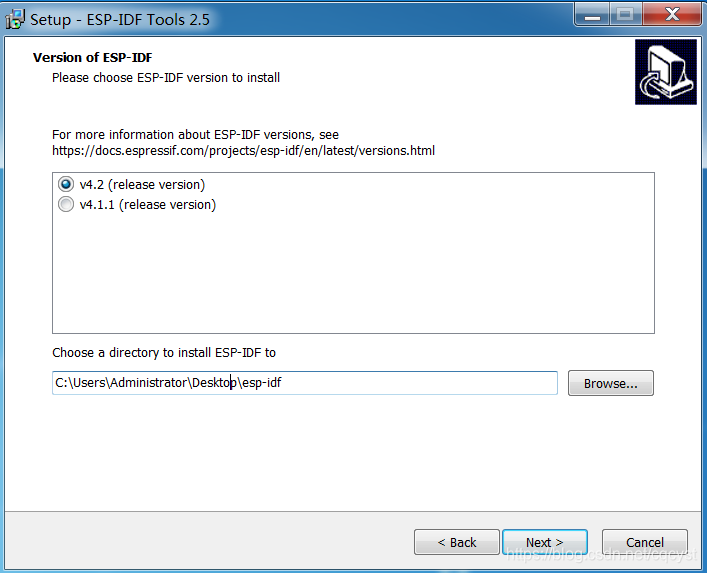
有两个版本选择 v4.2 和v4.1.1可选
在这里也可以改变esp-idf安装路径,我改为了 e:\esp-idf 路径

点 Next>

这是工具链安装路径,我改为 e:\espressif

点 Next>

点 Next>

点 Install 开始安装

安装过程需要几十分钟时间,看看你们的运气,是否能正确安装完成。
方案二:安装工具v2.3安装
使用官方提供的v2.3安装工具安装,这种方案多次安装通过, 以下每一步都必须保证完成。
为了方便安装,所需要的软件都给出了网盘下载地址,你也可以从官网下载。
步骤一. 安装64位 python 3.8.5
这里给出网盘下载
链接:https://pan.baidu.com/s/17UVM5nmY2FulEgaQzKI7zA
提取码:236y
注意安装是要勾选将python路径加入环境路径
步骤二.修改pip 默认数据源为国内镜像源,这样才能保证有关python软件的安装能够顺利完成,注意这一步是关键。
修改方式
- 1.点击此电脑开始,运行,输入 : %APPDATA%
- 2.按回车跳转到以下目录,新建pip文件夹
- 3.创建pip.ini文件(注意:以UTF-8无BOM编码格式保存)
- 4.打开文件夹,输入以下内容,关闭即可(注意:源镜像可替换)
- [global]
- timeout = 6000
- index-url = https://pypi.tuna.tsinghua.edu.cn/simple
- trusted-host = pypi.tuna.tsinghua.edu.cn
如果你不清楚怎样正确编写pip.ini文件,这里提供一个网盘下载地址,下载后拷贝到上面提及的文件夹下。
链接:https://pan.baidu.com/s/18sg-H4Iu_Yo1TYZKWfpk0w
提取码:9m9c
步骤三.安装git 工具
这里给出网盘下载地址,下载后安装完成即可。
链接:https://pan.baidu.com/s/1DpgULDtRnMlZlZGXdEwbug
提取码:un2n
步骤四.下载esp-idf-v4.3 SDK
这一步是为了减少下载失败的机会,预先把esp-idf 下载下来,在安装的过程中直接使用本地的esp-id-v4.3 ,加快安装进程,避免下载失败。
这里给出网盘下载地址
链接:https://pan.baidu.com/s/1jwrVo9f2Qn1iWpM9foXY_A
提取码:tcgi
下载后解压在 e:\esp-idf-v43
也可以从官网下载 ,最好使用git 下载 :
https://github.com/espressif/esp-idf/tree/release/v4.3
开始-> 运行->输入 cmd ,输入如下命令进行克隆
git clone -b release/v4.3 --recursive https://github.com/espressif/esp-idf.git
克隆过程比较漫长,最关键的是经常失败,如果失败,请输入cd esp-idf
进入esp-idf文件夹后再输入
git submodule update --init –recursive
继续克隆,如果中途出错,就再次输入 git submodule update --init –recursive
直至不再出错,全部克隆成功。
步骤五. 下载官方安装工具v2.3,然后开始安装
这是官方下载地址
https://docs.espressif.com/projects/esp-idf/zh_CN/release-v4.2/esp32/get-started/windows-setup.html#get-started-windows-tools-installer
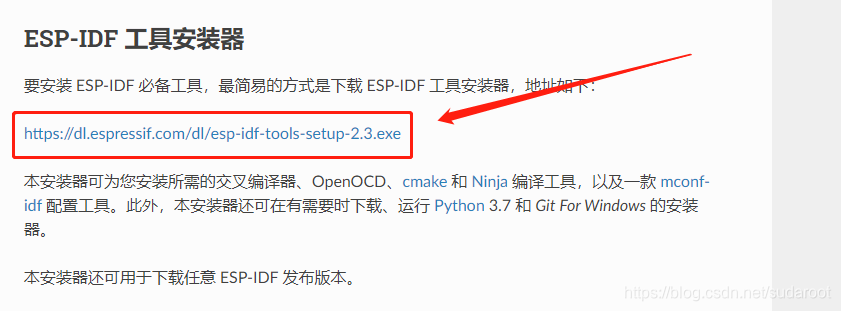
这里也给出esp-idf-tools-setup-2.3.exe的网盘下载地址:
链接:https://pan.baidu.com/s/1WimeypvwD3SfIM7Fuwrwfg
提取码:5q7a
下载完成,打开esp-idf-tools-setup-2.3.exe这个软件安装esp-idf,过程中只需要选择前面已经安装好的git和Python工具路径就行了。
为什么要自己下载安装工具,是因为esp-idf-tools-setup-2.3.exe自带的自下载安装,下载只有几KB还容易失败。

点击 Next> 按钮



要选择已拷贝进来的 esp-idf-v43 的文件夹

这是选择工具链安装路径,按你喜好选择一个足够空间的文件夹即可。

点击 Next>

点击Install 按钮

开始安装了,这个过程比较漫长,需要几十分钟(顺利才行)
如果这个过程出错,就要重新安装,安装前要删除e:\espressif 文件夹,再重复步骤五。
之前已经下载esp-idf-v4.3版本在本地了,esp-idf sdk的安装很快,这个安装过程主要是从网络下载工具链esp-idf tools进行安装。

当你看见这个画面的时候,恭喜你,安装完成了。
点击Finish 按钮,会出现下面的窗口

你已经可以开始编译代码了。






为什么没有图片教程,是因为我已经安装好了,重复安装的界面不一样,故不截图了,简单记录一下。
ESP-IDF使用教程:https://docs.espressif.com/projects/esp-idf/zh_CN/latest/esp32/get-started/index.html
更多推荐
 已为社区贡献1条内容
已为社区贡献1条内容









所有评论(0)